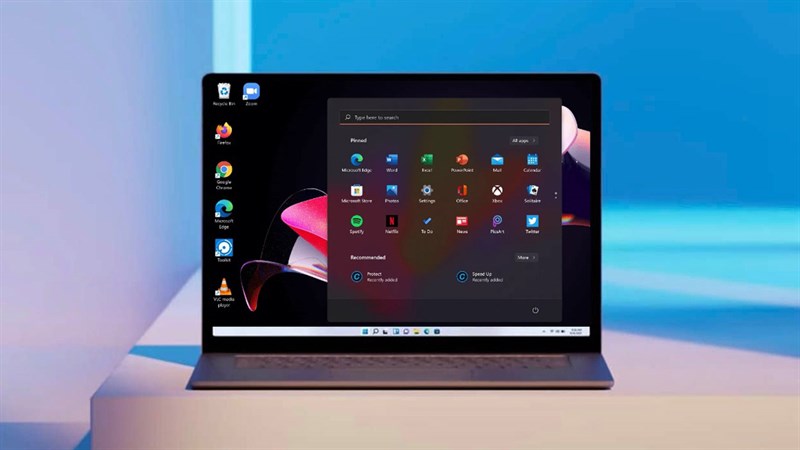
Windows 11 chính là bản cập nhật mới nhất của Microsoft, mang đến rất nhiều trải nghiệm thú vị từ tính năng đến giao diện. Không những thế, bạn hoàn toàn có thể thay đổi theme trên Windows 11 theo ý thích của mình, giúp chiếc máy tính của bạn trông mới lạ và đẹp mắt hơn. Sau đây là cách thay đổi theme cho Windows 11.
Xem thêm:
- Hướng dẫn cách cài ảnh GIF làm hình nền máy tính Windows 11 cực kỳ dễ
- Cách kiểm tra máy tính có card đồ họa hay không cực đơn giản cho bạn
Cách thay đổi theme cho Windows 11
Bước 1: Vào phần Settings > Personalization > Themes.
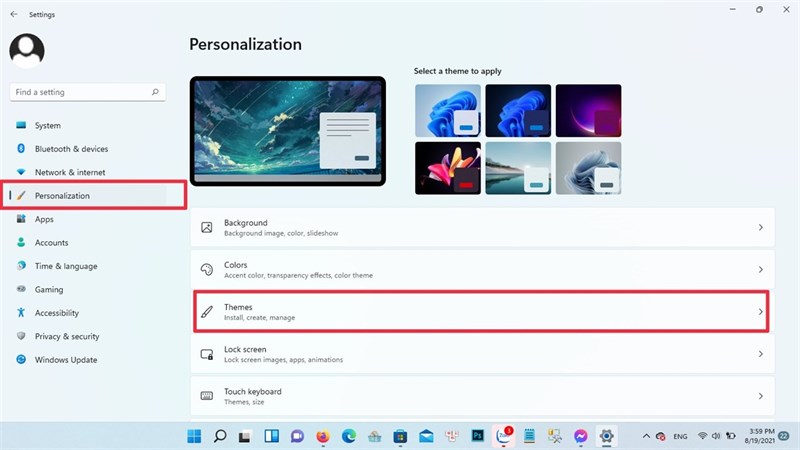
Bước 2: Tại đây bạn hoàn toàn có thể tuỳ ý chọn theme theo sở thích của mình. Hoặc nhấn Browse themes để có nhiều mẫu theme hơn trên Microsoft Store.
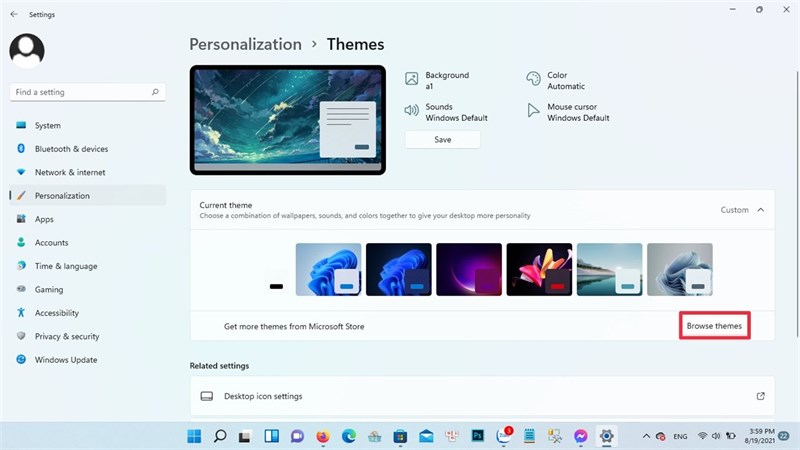
Sẽ có các theme miễn phí cho bạn lựa chọn.
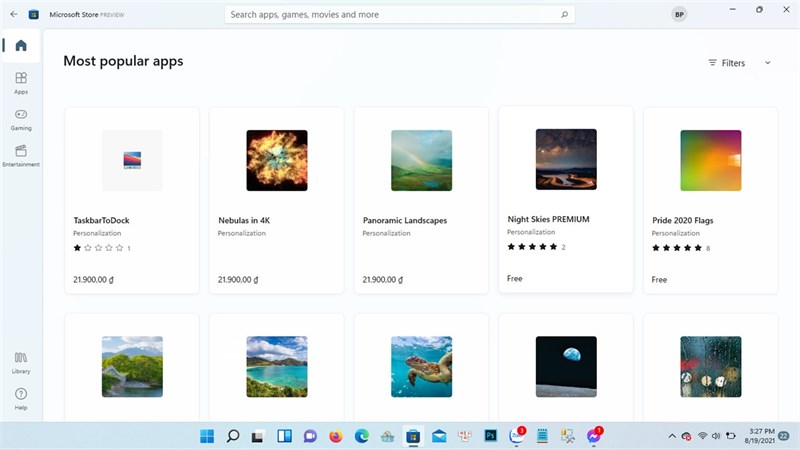
Bạn xem trước theme, nếu thấy thích thì nhấn tải về.
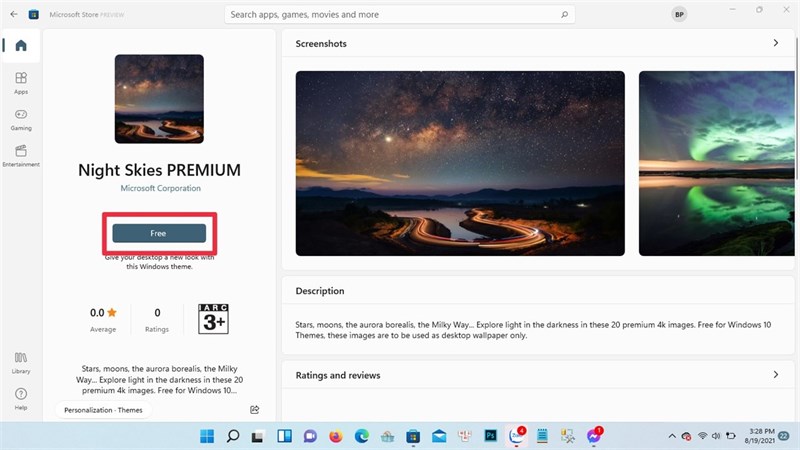
Bước 3: Bạn có thể tùy chỉnh thêm sao cho phù hợp nhất bằng cách vào Settings > chọn Accessibility từ menu bên trái > Contrast themes hoặc nhấn Personalization > Themes > Contrast themes.
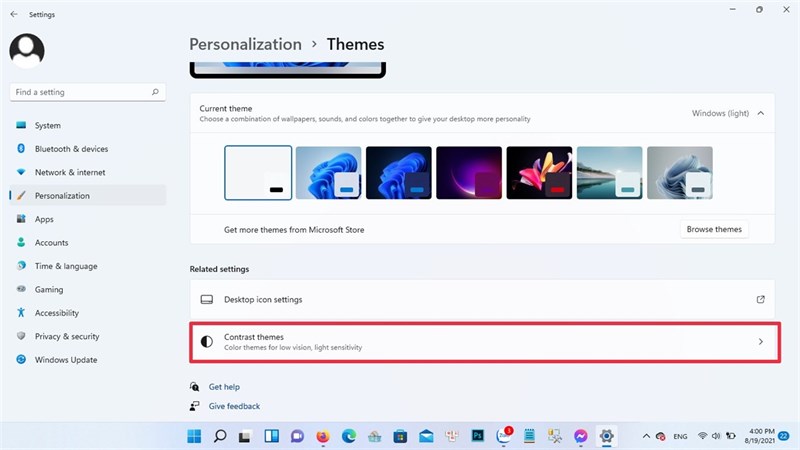
Bước 4: Mở menu thả xuống Contrast Themes và chọn một trong các theme có sẵn (Aquatic, Desert, Dusk, and Night Sky).
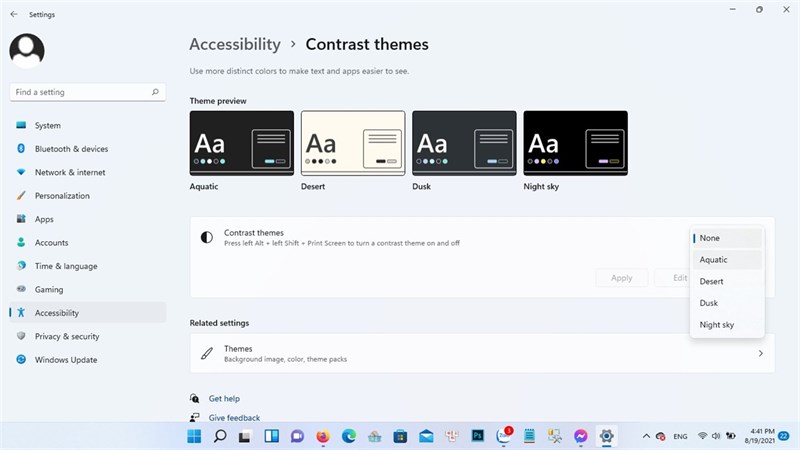
Bước 5: Nhấp vào hộp màu và chọn màu bạn muốn sử dụng ở vị trí của nó. Nếu đã cảm thấy hài lòng hãy nhấn Save > Apply để xác nhận.
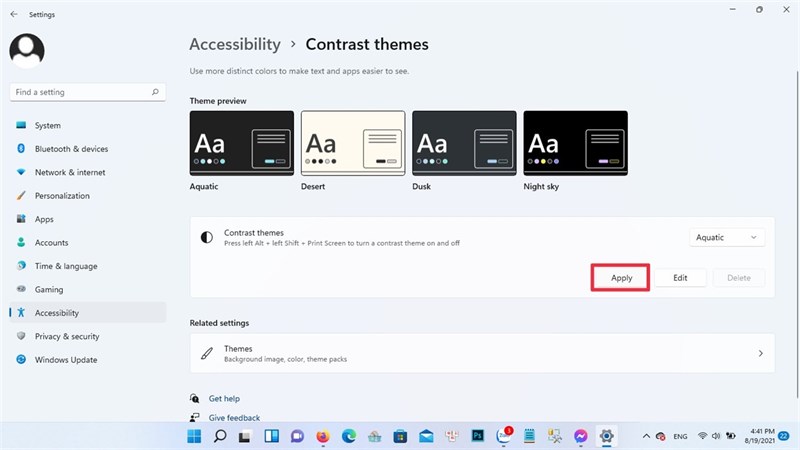
Tags:
Mẹo